一、功能键
功能键是 HMI 设备上实际按键,可以对这些键的功能进行组态。 可为“按下按键”和“释放按键”事件组态函数列表。
可以为功能键分配全局或局部功能。
注意:功能键并非所有HMI设备都可用。
二、全局功能键
全局功能键始终触发同样的操作,而不管所显示的画面为何。
在“全局画面”编辑器中组态全局功能键。 全局分配适用于设定的 HMI 设备的所有画面。

三、画面中的局部功能键
画面中的局部功能键可触发各画面中不同的操作。 这种分配只适用于那些已经在其中定义了功能键的画面。
在一个画面中,一个功能键只能对应一个函数分配,全局函数或局部函数皆可。

四、模板中的局部功能键
在模板中分配的局部功能键对基于该模板的所有画面有效。 在每个画面中,这些功能键可触发不同的操作。 在“画面”编辑器模板中分配模板的功能键。 在一个模板中,一个功能键只能对应一个函数分配,全局函数或局部函数皆可。

五、为功能键分配操作权限
在 WinCC,可以在运行系统中为功能键分配操作员权限。 这允许在组态项目时将对功能键的访问限制于特定人员或操作员组。 只有经过授权的人员才能更改运行系统中的重要参数和设置。
步骤
1.选择相关的功能键。 功能键的属性显示在巡视窗口中。
2.在巡视窗口中单击“常规”。

3.在“授权”列表中,选择希望允许其具有对功能键的运行系统访问权限的用户组。
六、为功能键分配图形
为了使键的功能更清晰,可以在功能键旁的画面中插入图形。只能将图形分配给那些与 HMI 设备的画面边缘相接的功能键。
步骤
- 选择相关的功能键。 功能键的属性显示在巡视窗口中。
- 单击巡视窗口中的“常规”。
- 单击列表的“图形”区域。 显示 WinCC 项目的图形浏览器。左侧的窗格显示存储在浏览器中的外部图形。右侧的窗格显示在浏览器中选择的图形的预览。

4.在浏览器中单击所需图形,或将相关图形存储在浏览器中。 右窗格中将显示图形预览。
5.单击“选择”,将图形添加到画面中。 单击“清除”,将图形从画面中删除。
七、案例:使用画面中的局部功能键进行导航
1.打开“项目树”-“画面”,点击“添加新画面”,将新画面的名称修改为“画面1”,并在根画面和画面1中添加对应的文字,以便观察效果。


2.打开根画面,选择所需的功能键(以F1为例),功能键的属性显示在巡视窗口中。

3.点击“常规”,去掉“使用本地模板”复选框。
4.在“事件”下,单击“按下按键”,从列表中选择“激活屏幕”函数。

5.该“激活屏幕”函数将出现在“函数列表”对话框中,还将出现“画面名称”和“对象号”参数,从“画面名称”列表中选择“画面1”画面.

6.重复2-5步,在“画面1”同样设置功能键(以F2为例)。

7.启动仿真,测试效果。
,